Với hướng dẫn này mình sẽ chỉ các bạn tạo hiệu ứng chữ phát sáng với nhiều màu sắc lấp lánh như hình dưới, chỉ với 5 bước đơn giản thui, nào bắt đầu bạn nhé.

Bước 1: Tạo mới trang giấy với kích thước 1024 x 768px, tô màu đen.
Tạo chữ Color may world với màu #fff43e. Sử dụng font Thickdeco, size: 250px. Bạn có thể tạo mỗi chữ trên một layer riêng biệt và đặt nó trong group “original text“.
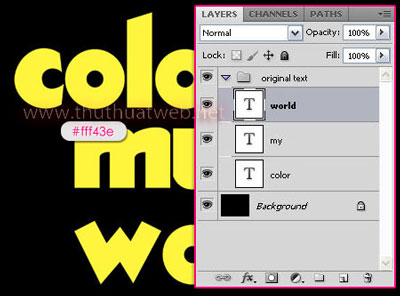
Tiếp theo bạn nhân đôi group “original text“, sau đó right click trên group copy và chọn Merge Group.
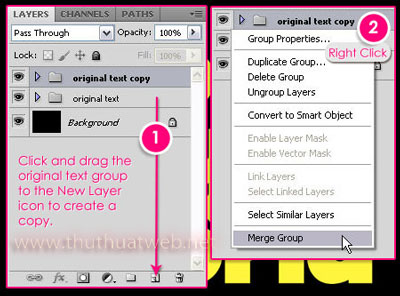
Bước 2: Tại group “original text“, double click lên bất kỳ layer nào và áp hiệu style cho nó như sau:
– Outer Glow: Thay đổi màu sắc đến # fff43e, và tăng Range là 100. Điều này sẽ làm cho ánh sáng có mềm hơn.
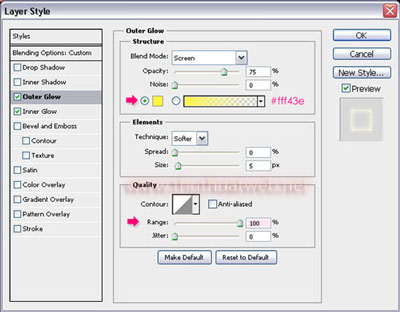
– Inner Glow: Thay đổi màu sắc để # fff43e, Size 10, và tăng Range là 60.
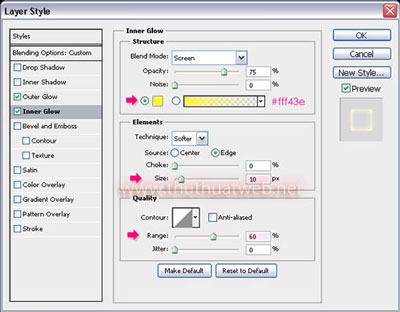
– Click vào OK, sau đó thay đổi giá trị Fill đến 0
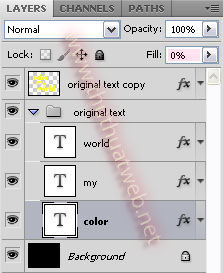
Sau đó bạn copy layer style và dán vào hai layer còn lại.
Sau các bước thực hiện chúng ta sẽ được kết quả:

Bước 3: Double click vào group “original text copy” và áp các style như sau:
– Inner Glow: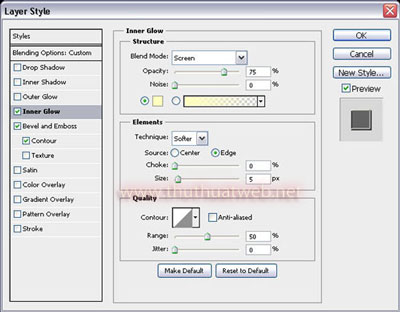
– Bevel and Emboss: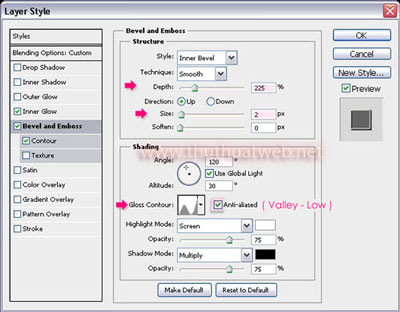
– Contour: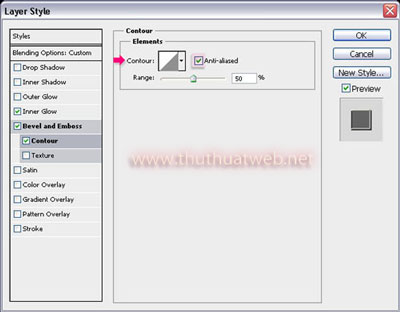
Kết quả bạn sẽ được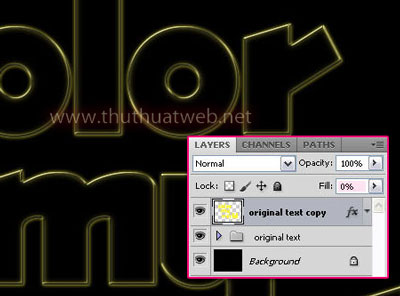
Bước 4: Thiết lập màu foreground là màu trắng, tạo layer mới đặt tên là “Sparkles“.
Download brush, và chọn brush như bên dưới, thay đổi kích thước brush tùy ý bạn, nhưng đừng to quá, chừng 35px. Bắt đầu vẽ một số hình ảnh lấp lánh ngẫu nhiên, nhớ là đừng tạo vẽ nhiều quá.
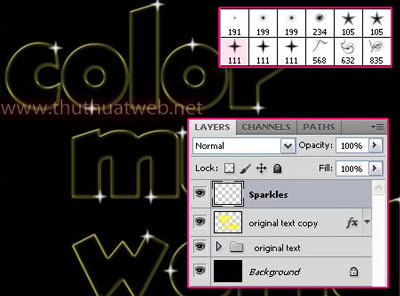
Bạn nhân đôi hai lần layer “Sparkles” và đổi tên nó thành “Vertical blur” và “Horizontal blur“.
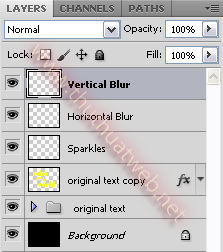
– Chọn layer “Vertical blur”, vào Filter -> Blur -> Motion Blur, thiết lập Angle: 90, Distance: 135px.
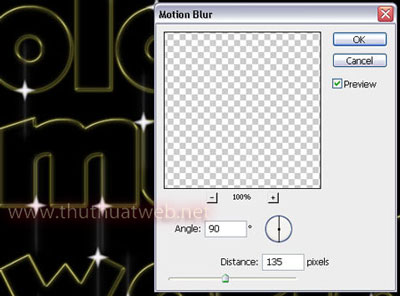
– Chọn layer “Horizontal blur”, vào Filter -> Blur -> Motion Blur, thiết lập Angle: 0, Distance: 135px.
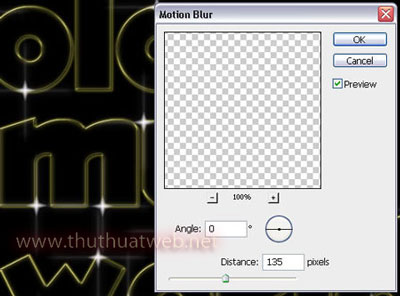
Bước 5: Bước cuối cùng là thêm màu sắc cho chữ
Tạo một layer mới tên là “color” và đặt lên trên tất cả các layer, thay đổi chế độ hòa trộn là color. Sau đó bạn chọn brush mềm với size: 250px. Bạn có thể sử dụng ‘[‘ để tăng kích thước của nó và ‘]’ giảm trong khi bạn đang thêm các màu sắc nếu cần thiết.
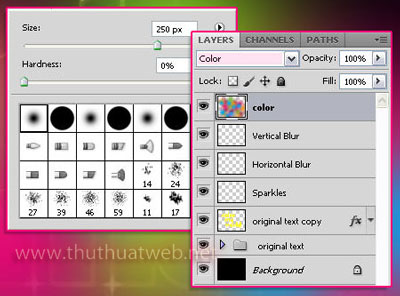
Chọn một số màu sắc sống động, tươi sáng và bắt đầu cách nhấn vào bên trong tài liệu của bạn để thêm các điểm màu sắc khác nhau ở khắp mọi nơi, cho đến khi toàn bộ văn bản được bao phủ.
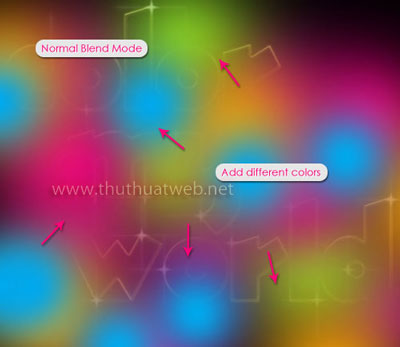
Ngoài ra, bạn cũng có thế chuyển đổi giữa màu bình thường và chế độ lend màu để thấy rõ những gì mình đang làm.

Sau khi hoàn tất những bước ấy bạn sẽ được hiệu ứng chữ thế này, thật đẹp phải không nào?
Chúc các bạn thành công
hieu ung chu tutorial photoshop tuts psd effect text in photoshop
Tin Tức Liên Quan
Tạo icon RSS bóng bẩy
Trong bài viết này chúng ta sẽ tạo một biểu tượng rss đầy màu sắc và cực kỳ bóng bẩy cho blog của bạn

Tạo chữ màu bạc tỏa sáng bằng photoshop
Trong bài viết này bạn sẽ có thể tự tay làm một hiệu ứng chữ đẹp mắt cho website hay blog của bạn, với chữ màu bạc tỏa sáng cực kỳ đẹp mắt.

Mẹo ghép ảnh cực cool bằng Photoshop
Bài hướng dẫn giúp bạn có được những bức ảnh ghép ấn tượng với thao tác đơn giản

Tự tay làm danh thiếp cực pro bằng Photoshop
Thủ thuật này sẽ giúp bạn thiết kế danh thiếp có giao diện chuyên nghiệp, hiện đại mà không cần phải có quá nhiều kiến thức về đồ họa mà chỉ bằng Photoshop và vài bước thao tác đơn giản

Tạo button đơn giản cho web bằng Photoshop
Trong bài viết này chúng ta sẽ tự tay làm một button đơn giản cho website hay blog của bạn chỉ với vài bước đơn giản

Mẹo tạo chữ kim loại 3D
Chỉ với vài bước đơn giản mình sẽ giúp các bạn tạo logo chữ kim loại hiệu ứng 3D cho website của mình, rất chi là dễ dàng lun, cùng thực hiện theo nhé

Tạo Abstract Wormhole Background
Hôm nay, mình sẽ chỉ các bạn cách sử dụng brush và điều chỉnh các lớp trong photoshop cs5, bạn có thể bạo ra một hình nền trừu tượng

Hiệu ứng chữ băng
Hôm nay, hy vọng rằng những hướng dẫn sau đây sẽ truyền cảm hứng cho bạn để tạo thêm một số hiệu ứng ice cho thiết kế của bạn

Cách tạo hiệu ứng chữ Futuristic
Như chúng ta đã biết, photoshop có thể được sử dụng để tạo ra một số hiệu ứng tuyệt vời. Và hiệu ứng dành cho văn bản là một trong những minh chứng rõ nhất

